Алексей Анатольевич Гладкий - 1С: Бухгалтерия 8.2. Понятный самоучитель для начинающих
 | Название: | 1С: Бухгалтерия 8.2. Понятный самоучитель для начинающих |
Автор: | Алексей Анатольевич Гладкий | |
Жанр: | Программы, Бухучет и аудит | |
Изадано в серии: | неизвестно | |
Издательство: | Авторское | |
Год издания: | 2012 | |
ISBN: | неизвестно | |
Отзывы: | Комментировать | |
Рейтинг: | ||
Поделись книгой с друзьями! Помощь сайту: донат на оплату сервера | ||
Краткое содержание книги "1С: Бухгалтерия 8.2. Понятный самоучитель для начинающих"
Автоматизация бухгалтерского учета является одной из ключевых задач, стоящих перед руководством каждого предприятия. Время диктует свои условия, и уже давно дебет с кредитом вручную никто не сводит: такой учет громоздок, неповоротлив, медлителен, отличается трудоемкостью и изобилует ошибками. В этой книге мы будем рассматривать одно из наиболее популярных типовых решений системы 1С – конфигурацию «Бухгалтерия предприятия», реализованную на платформе 1С версии 8.2. Этот релиз является самым актуальным на момент написания данной книги.
В результате изучения данной книги вы приобретете все необходимые знания для полноценной работы с программой «1С Бухгалтерия 8», научитесь выполнять в ней привычные бухгалтерские операции (работа с документами, формирование проводок, формирование отчетности и др.), самостоятельно создавать и подключать информационные базы, а также подготавливать программу к работе.
К этой книге применимы такие ключевые слова (теги) как: автоматизация,самоучитель для начинающих,кадровый учет,заработная плата
Читаем онлайн "1С: Бухгалтерия 8.2. Понятный самоучитель для начинающих" (ознакомительный отрывок). [Страница - 2]
- 1
- 2
- 3
- 4
- . . .
- последняя (7) »
♦ ведение многовалютного учета;
♦ построение разнообразной аналитической отчетности.
Помимо перечисленных, с помощью рассматриваемой конфигурации можно решать и целый ряд иных задач, наличие которых может быть обусловлено спецификой конкретного предприятия.
(обратно)
Взаимосвязь Конфигуратора и прикладного решения
Любой программный продукт семейства 1С может функционировать в двух основных режимах: «1С: Предприятие» (прикладное решение) и «Конфигуратор». Выбор требуемого режима осуществляется нажатием в окне запуска (рис. 1.4) соответствующей кнопки.Режим «1С: Предприятие» (рис. 1.1) – это прикладное решение программы в соответствии с ее предназначением. Иначе говоря, именно в режиме «1С: Предприятие» работают бухгалтеры, финансисты, менеджеры и другие конечные пользователи программы.
![Книгаго, чтение книги «1С: Бухгалтерия 8.2. Понятный самоучитель для начинающих» [Картинка № 1] Книгаго: 1С: Бухгалтерия 8.2. Понятный самоучитель для начинающих. Иллюстрация № 1](/icl/i/66/254766/i_001.png)
Рис. 1.1. Режим «1С Предприятие»
Что касается режима «Конфигуратор» (рис. 1.2), то он предназначен для настройки и администрирования программы. Здесь создаются и редактируются объекты конфигурации, настраиваются интерфейсы и диалоговые окна, определяется вид и содержимое печатной формы документов, а также выполняется целый ряд иных действий по настройке и конфигурированию системы. В большинстве случаев с Конфигуратором работает администратор либо иной уполномоченный специалист, поскольку это требует специфических знаний.
![Книгаго, чтение книги «1С: Бухгалтерия 8.2. Понятный самоучитель для начинающих» [Картинка № 2] Книгаго: 1С: Бухгалтерия 8.2. Понятный самоучитель для начинающих. Иллюстрация № 2](/icl/i/66/254766/i_002.png)
Рис. 1.2. Режим «Конфигуратор»
В этой книге мы не будем подробно останавливаться на вопросах конфигурирования программы – это слишком глубокая тема, которая достойна отдельной книги. Тем более что рядовому пользователю и не рекомендуется самостоятельно вносить изменения в Конфигуратор: его неквалифицированное редактирование может нарушить целостность данных, да и вообще привести к непредсказуемым последствиям. Единственное, что мы сделаем в Конфигураторе – это подключим к технологической платформе конфигурацию «Бухгалтерский учет», а также расскажем, как с его помощью включить и задействовать дополнительные возможности, реализованные в платформе 1С 8.2 (см. ниже соответствующие разделы).
Ряд основных параметров настройки программы вынесен в режим работы «1С: Предприятие». Вы можете их редактировать самостоятельно, и о том, как это делается, будет также рассказано в соответствующем разделе.
(обратно)
Запуск программы и основные действия с информационными базами
После установки программы 1С в меню Пуск будет создана ее программная группа. Для запуска программы предназначена команда 1С Предприятие (рис. 1.3).
![Книгаго, чтение книги «1С: Бухгалтерия 8.2. Понятный самоучитель для начинающих» [Картинка № 3] Книгаго: 1С: Бухгалтерия 8.2. Понятный самоучитель для начинающих. Иллюстрация № 3](/icl/i/66/254766/i_003.png)
Рис. 1.3. Команда запуска программы в меню Пуск
Рекомендуется для удобства работы вывести ярлык запуска на рабочий стол, используя для этого штатные средства операционной системы.
При запуске программы на экране отображается окно, изображенное на рис. 1.4.
![Книгаго, чтение книги «1С: Бухгалтерия 8.2. Понятный самоучитель для начинающих» [Картинка № 4] Книгаго: 1С: Бухгалтерия 8.2. Понятный самоучитель для начинающих. Иллюстрация № 4](/icl/i/66/254766/i_004.png)
Рис. 1.4. Окно запуска программы 1С
В данном окне осуществляется выбор требуемого режима работы, а также информационной базы. Как вы уже знаете, программа 1С может функционировать в двух режимах – «1С: Предприятие» и «Конфигуратор». Выбор требуемого режима осуществляется нажатием в данном окне соответствующей кнопки.
- 1
- 2
- 3
- 4
- . . .
- последняя (7) »
Книги схожие с «1С: Бухгалтерия 8.2. Понятный самоучитель для начинающих» по жанру, серии, автору или названию:
 |
| Владимир Пташинский - 33 лучшие программы для ноутбука. Популярный самоучитель Жанр: Программы Год издания: 2008 Серия: Популярный самоучитель |
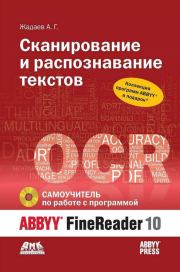 |
| Александр Геннадьевич Жадаев - Сканирование и распознавание текстов. Самоучитель по работе с ABBYY(R) FineReader 10 Жанр: Книгоделие Год издания: 2010 |
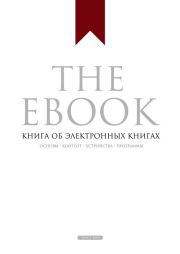 |
| Владимир Борисович Прохоренков - The Ebook. Книга об электронных книгах Жанр: Программы Год издания: 2013 |
 |
| Джон Стивенсон - iPad для начинающих Жанр: Околокомпьютерная литература Год издания: 2014 |
Другие книги автора «Алексей Гладкий»:
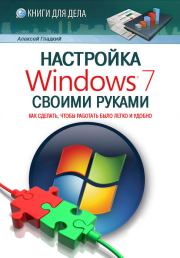 |
| Алексей Анатольевич Гладкий - Настройка Windows 7 своими руками. Как сделать, чтобы работать было легко и удобно Жанр: Руководства и инструкции |
 |
| Алексей Анатольевич Гладкий - Компьютер для бухгалтера Жанр: Программы Год издания: 2015 |




